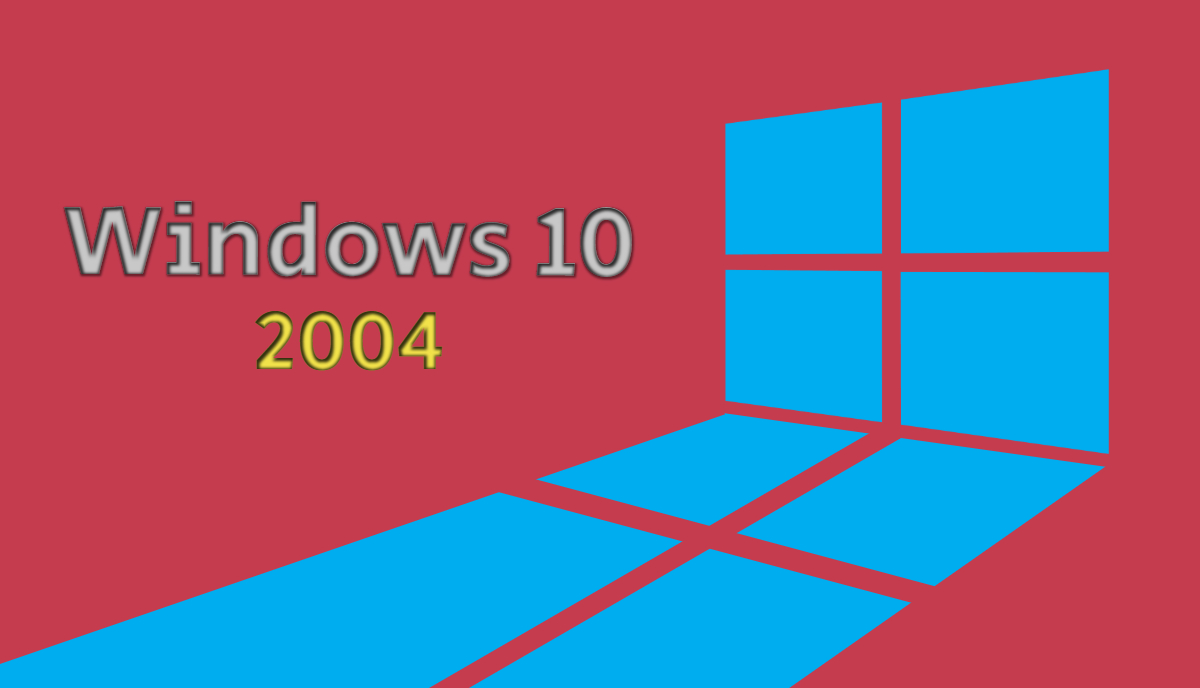
icrosoft gần như đã được thực hiện với sự chuẩn bị cho mới nhất Windows 10 cập nhật, được đặt tên chính thức Windows 10 phiên bản 2004 (20H1). Về mặt kỹ thuật, nó nên được gọi là ‘phiên bản 2003, nhưng Microsoft đã làm như vậy để tránh nhầm lẫn với các sản phẩm khác như Windows Máy chủ 2003.
Trong trường hợp bạn thiên đường chuyển sang Windows 10 sau Windows 7 EOL, sau đó bạn nên cảm thấy hạnh phúc khi biết điều đó Windows 10 ưu đãi nâng cấp miễn phí vẫn được báo cáo là hoạt động cho một số người dùng.
Windows 10 2004 Ngày phát hành
Tất cả các bản dựng xem trước liên quan đến 20H1 hiện đang được đẩy đến những người trong vòng chậm. Tuy nhiên, Microsoft dự kiến rằng Microsoft sẽ tổ chức phát hành chính thức cho đến tháng 4 trong một nỗ lực để phát hiện ra các lỗi trong thời gian này. Vì vậy, nếu tất cả diễn ra theo lịch trình thông thường, bản cập nhật tính năng mới có thể bắt đầu được tung ra vào tháng 4 hoặc tháng 5 năm 2020.
Dù sao, nếu bạn đang tự hỏi những gì mới trong Windows 10 2004, sau đó chúng tôi đã biên soạn một danh sách tất cả các tính năng lớn mà bạn muốn dùng thử trên máy đã cập nhật của mình. Mặc dù các tính năng này là một phần của bản dựng nội bộ, nhưng nó xảy ra mọi lúc, những tính năng này có thể được phát hành công khai Windows 10.
Windows 10 phiên bản 2004: Mọi tính năng bạn thích

1. Windows Tải xuống 10 đám mây
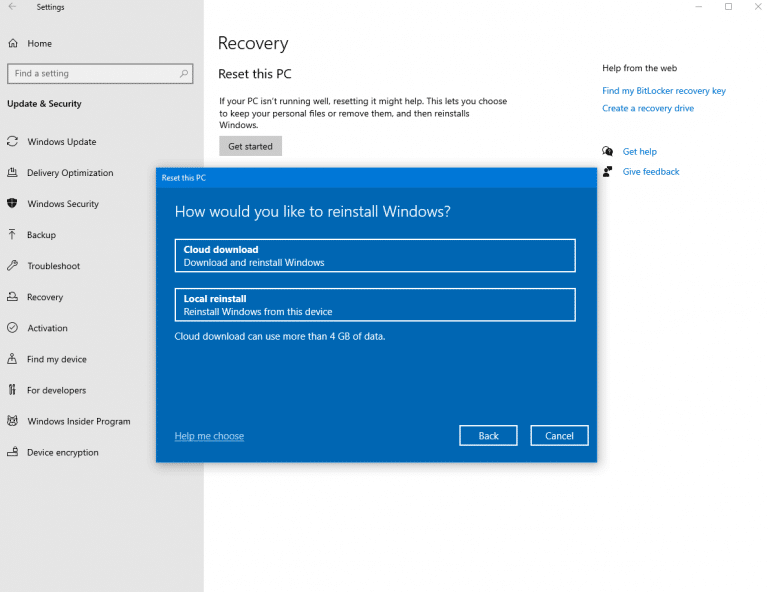
Với Windows 10 2004, Microsoft đang mang đến một tính năng mới giúp thiết lập lại PC của bạn dễ dàng hơn. Được gọi là Cloud Download, tính năng này chứng minh tên của nó bằng cách tải xuống một bản sao mới của Windows 10 từ đám mây khi bạn muốn đặt lại máy của mình.
Điều này giống như một tính năng khôi phục internet tương tự tồn tại cho Apple máy tính chạy macOS.
Microsoft cho biết nếu kết nối internet của bạn đủ nhanh, Cloud Restore có thể thiết lập lại PC của bạn nhanh hơn so với tùy chọn khôi phục không tưởng tượng trực tuyến. Điều đó bởi vì, trong quá trình khôi phục ngoại tuyến, một bản sao của Windows 10 được xây dựng lại từ cài đặt hiện có. Nó là một quá trình tốn thời gian có thể mất nhiều thời gian hơn nếu cài đặt có các tệp bị hỏng.
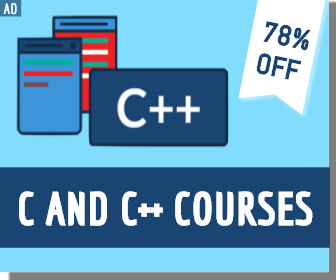
2. Điều khiển Windows Cập nhật tốc độ tải xuống
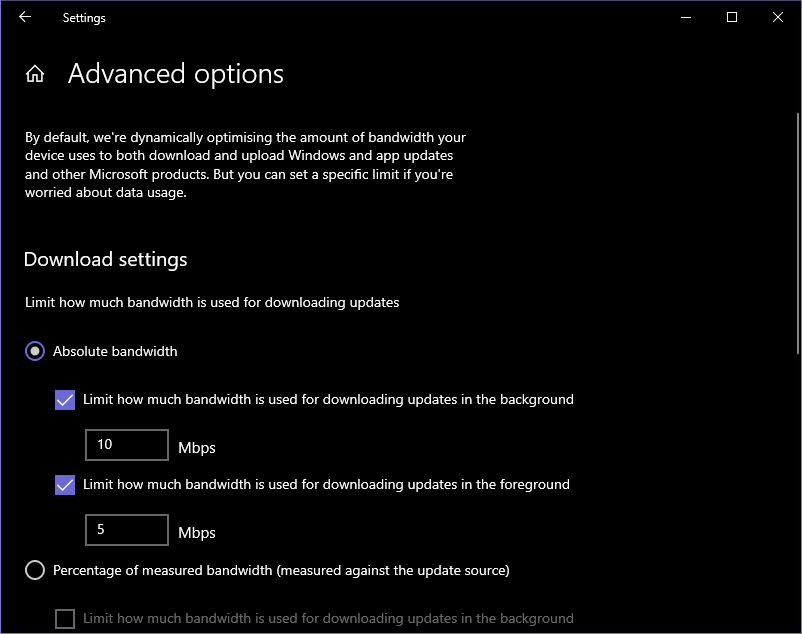
Bạn có thể đã nghe người ta phàn nàn về Windows Cập nhật hút tất cả băng thông internet của họ. Đó là lý do tại sao Microsoft giới thiệu một tùy chọn để giới hạn tốc độ tải xuống và tải lên cho các bản cập nhật.
Mới nhất Windows 10 tính năng cập nhật mang đến nhiều tùy chọn điều chỉnh tải xuống hơn nữa trên bàn. Bây giờ bạn có thể đặt chính xác bao nhiêu băng thông (ví dụ: 1Mbps, 2Mbps, v.v.) nên được sử dụng cho Windows Cập nhật trong khi tải xuống các bản cập nhật tính năng mới và cập nhật tích lũy trên máy tính của bạn.
3. Thêm dữ liệu trên trang Trạng thái mạng
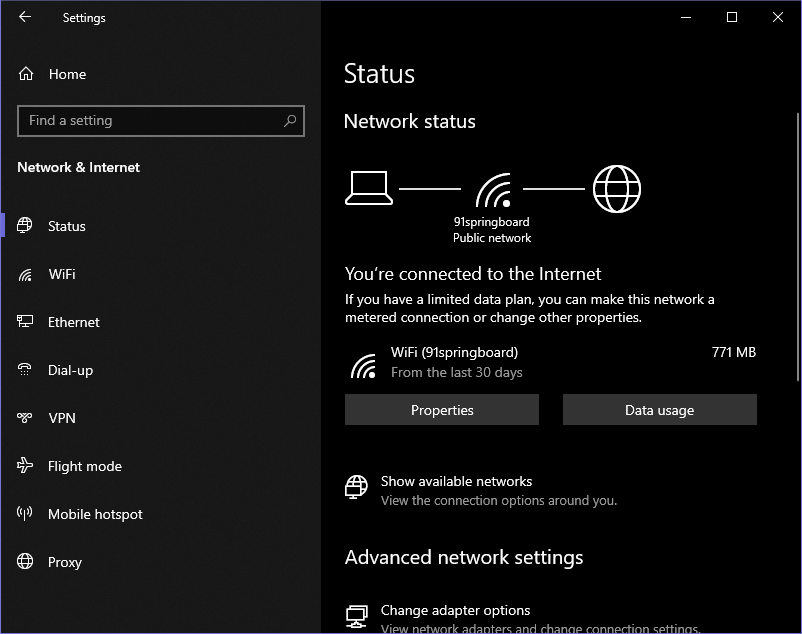
Bản cập nhật cũng đã được thực hiện cho trang Trạng thái mạng trong Windows 10 2004. Trang được tân trang hiện hiển thị thêm thông tin, như sử dụng dữ liệu từ các mạng khác nhau như WiFi, Cellular, v.v.
Từ đây, bạn có thể truy cập trực tiếp các thuộc tính cho một mạng cụ thể hoặc kiểm tra việc sử dụng dữ liệu của nó. Trước đó, dữ liệu này có thể được xem trên trang Sử dụng dữ liệu, hiện đã bị xóa khỏi ứng dụng Cài đặt.

Ngoài ra, bạn sẽ nhận thấy rằng chế độ Máy bay trong Windows 10 bây giờ được gọi là Chế độ máy bay.
4. Đổi tên máy tính để bàn ảo
Máy tính để bàn ảo chắc chắn đã làm cho cuộc sống của chúng ta dễ dàng hơn bằng cách cung cấp cho chúng tôi nhiều bất động sản hơn mà không cần màn hình lớn hơn hoặc thiết lập nhiều màn hình. Với Windows 10 phiên bản 2004, giờ đây bạn cũng có thể đổi tên máy tính để bàn ảo.
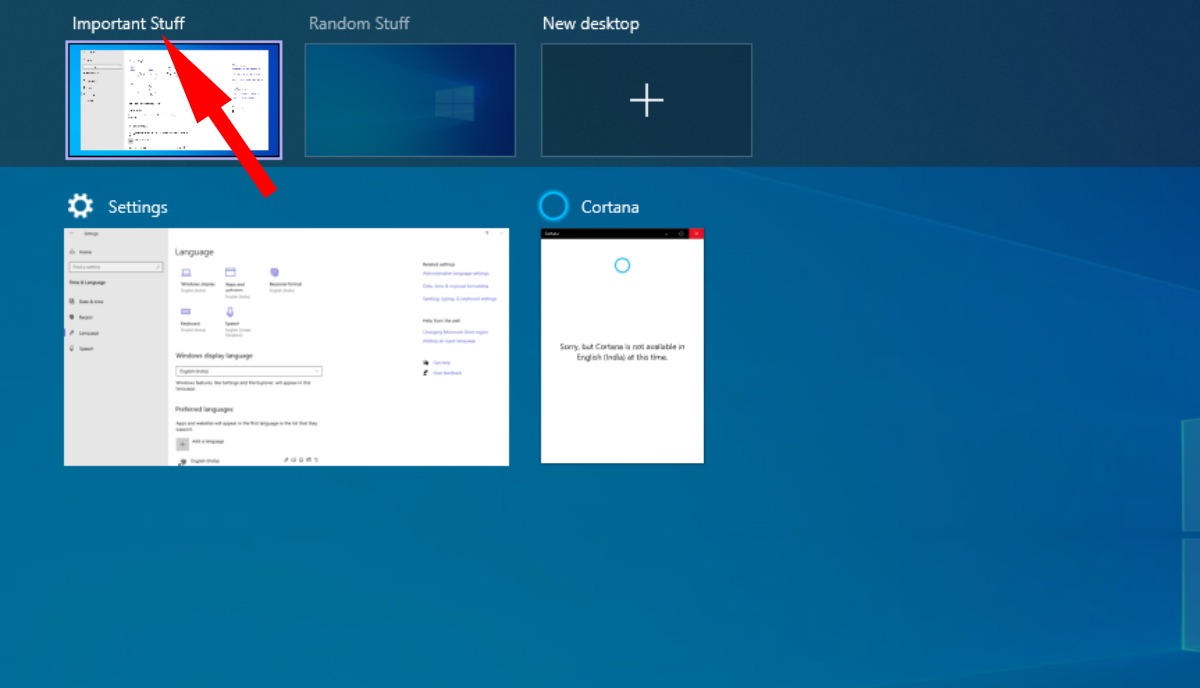
Vì vậy, bạn có thể đặt tên cho máy tính để bàn ảo tùy thuộc vào loại công việc bạn làm trên chúng. Ví dụ: một người có thể có tất cả các ứng dụng giải trí trong khi những ứng dụng khác có thể có các ứng dụng liên quan đến công việc.
5. GPU của bạn nóng đến mức nào?

Nếu bạn đang tìm kiếm các ứng dụng của bên thứ ba để kiểm tra nhiệt độ GPU, giờ đây bạn có thể dừng tìm kiếm. Windows 10 Cập nhật mới nhất 10H1 cho thấy nhiệt độ GPU, cùng với các dữ liệu liên quan khác trong chính Trình quản lý tác vụ. Chỉ cần đi qua tab Hiệu suất.
Tuy nhiên, bạn có thể nhận thấy rằng nhiệt độ thời gian thực chỉ hiển thị cho GPU rời. Tôi sẽ cố gắng tìm hiểu thêm về điều này:
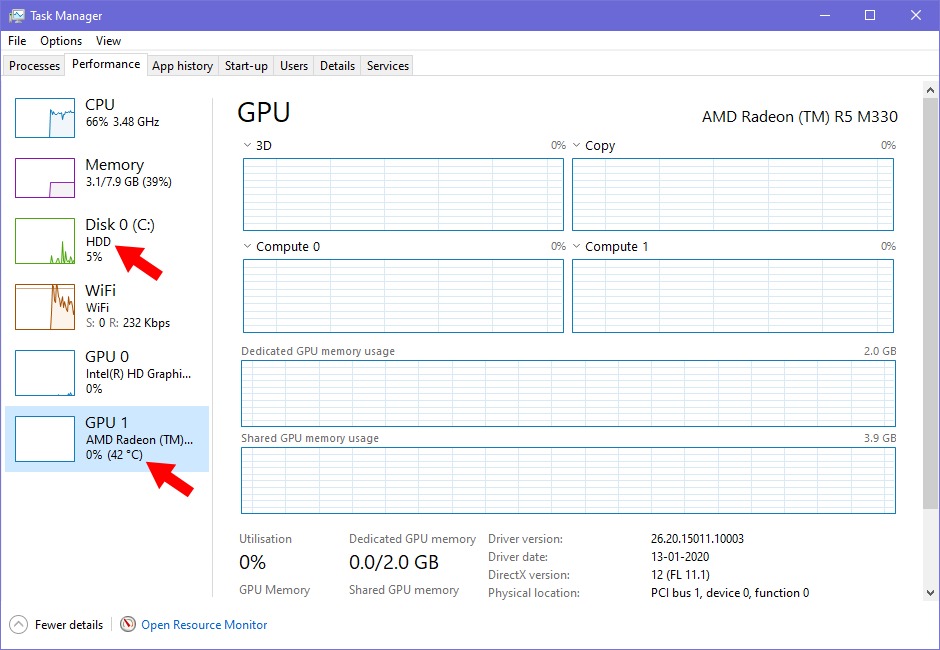
Ngoài ra, trình quản lý tác vụ hiện hiển thị loại đĩa của bạn, cho dù đó là ổ cứng hay SSD. Đây có thể là một thông tin tốt nếu bạn có nhiều ổ lưu trữ được cài đặt trên máy tính của bạn.
6. Paint And Wordman sẽ là các tính năng tùy chọn
Phần Tính năng Tùy chọn trong Windows 10 bao gồm những ứng dụng và tính năng đã được cài đặt sẵn trước đó Windows các phiên bản, ví dụ, Internet Explorer.
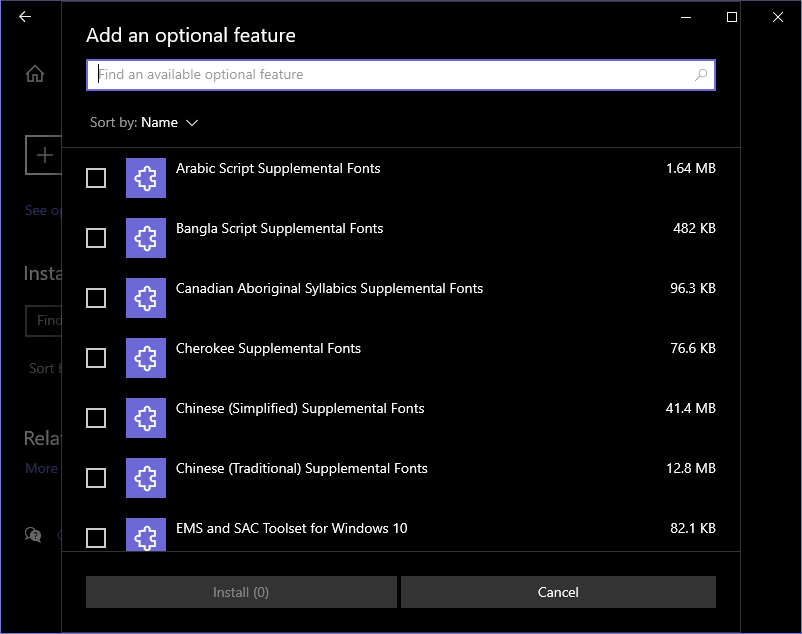
Với Windows 10 phiên bản 2004, bạn có thể chọn nhiều tính năng và cài đặt tất cả các tính năng đó cùng một lúc. Theo báo cáo, ứng dụng Paint và Wordpad cũng sẽ trở thành một phần của Tính năng tùy chọn.
7. Trò chuyện với Cortana
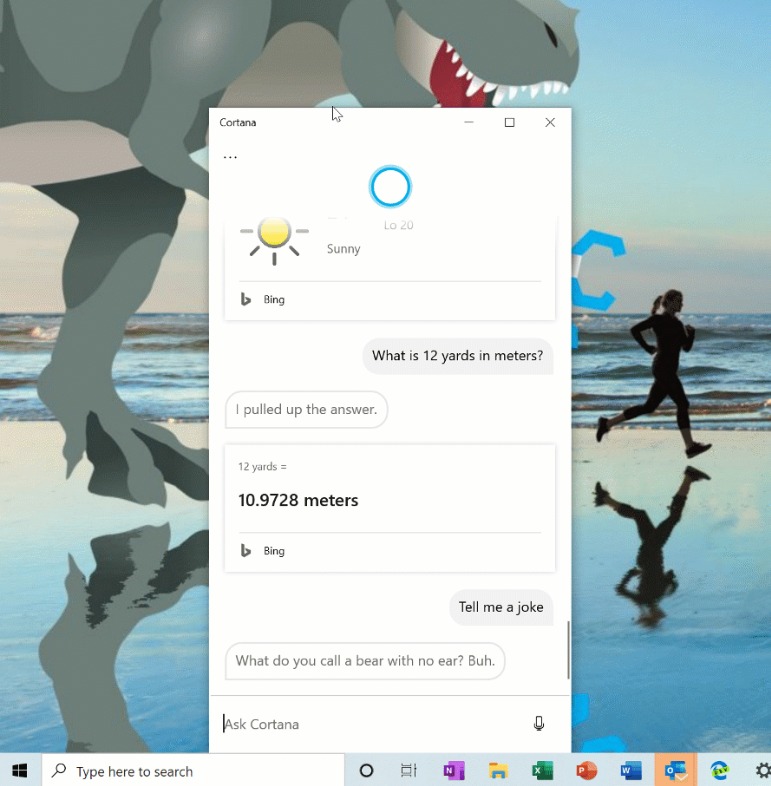
Microsoft đang thực hiện một nỗ lực nghiêm túc khác để đưa trợ lý ảo Cortana trở lại từ bờ vực của cái chết. Windows 10 2004 sẽ có giao diện Cortana được thiết kế lại được tối ưu hóa cho trò chuyện, hiện đang được thử nghiệm ở Mỹ.
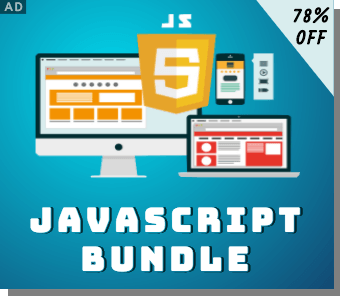
Điểm nổi bật là cửa sổ trò chuyện Cortana có thể được thay đổi kích thước và kéo vào bất kỳ góc nào của màn hình để mang lại sự linh hoạt hơn cho người dùng. Nó bao gồm tất cả các tính năng hiện có của trợ lý ảo và thêm hỗ trợ cho cả chủ đề sáng và tối trên Windows 10.
8. Tự động khởi động lại cho các ứng dụng Desktop và UWP
Đôi khi bạn cần khởi động lại PC, nhưng điều đó cũng có nghĩa là bạn sẽ phải mở lại các ứng dụng mà bạn hiện đang làm việc. Microsoft đã thêm một tùy chọn mới trong bản cập nhật tính năng 20H1 có thể được sử dụng nhiều trong những trường hợp như vậy.
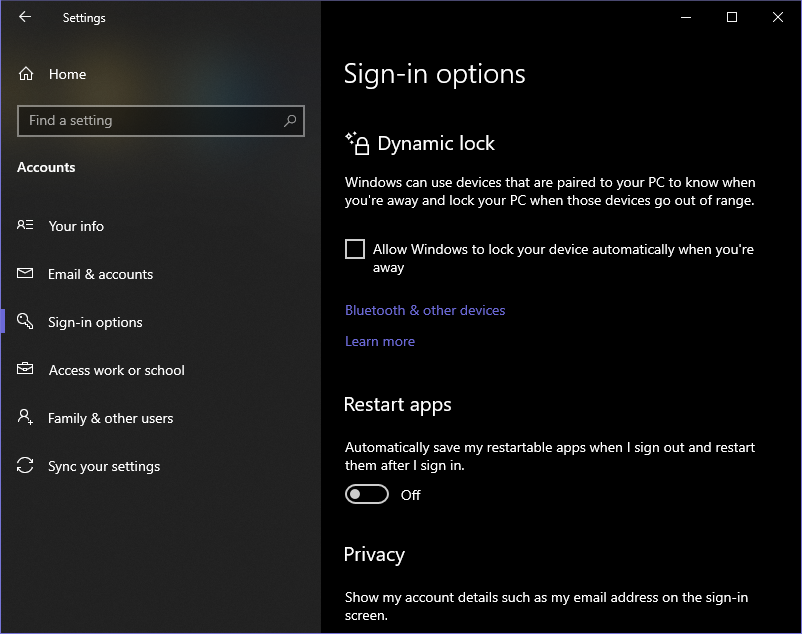
Bạn có thể định cấu hình ứng dụng để tự khởi động lại sau khi PC khởi động lại. Chuyển đến Cài đặt. Tài khoản> Tùy chọn đăng nhập. Tại đây, bên dưới Khởi động lại ứng dụng, hãy bật nút chuyển đổi có nội dung, Tự động lưu các ứng dụng có thể khởi động lại của tôi khi tôi đăng xuất và khởi động lại chúng sau khi tôi đăng nhập.
Khởi động lại ứng dụng hoạt động cho cả Win32 (ứng dụng Máy tính để bàn) và ứng dụng UWP hỗ trợ tính năng khởi động lại tự động. Tính năng này đã là một phần của Windows 10 nhưng hoạt động dưới mui xe. Microsoft đã thêm các điều khiển thủ công để mọi người có thể kích hoạt hoặc vô hiệu hóa nó. Ngoài ra, một tính năng tương tự đã tồn tại trên macOS mở lại ứng dụng sau khi khởi động lại.
9. Đăng nhập không cần mật khẩu bằng tài khoản Microsoft
Ghi nhớ vô số mật khẩu là điều cuối cùng mọi người muốn trong thời gian hôm nay. Nhưng thực tế khắc nghiệt là, họ phải làm điều đó. Trừ khi họ đặt tất cả niềm tin vào một số người quản lý mật khẩu tốt.
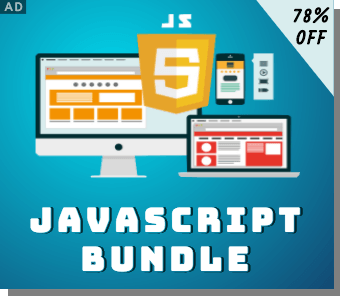
Tuy nhiên, Microsoft đang cố gắng xóa mật khẩu hoàn toàn. Bản cập nhật tính năng mới nhất mang đến sự hỗ trợ cho đăng nhập không mật khẩu Windows 10. Điều này sẽ được thực hiện với sự giúp đỡ của Windows Xin chào, sử dụng nhận dạng khuôn mặt và cảm biến vân tay để xác thực người dùng.
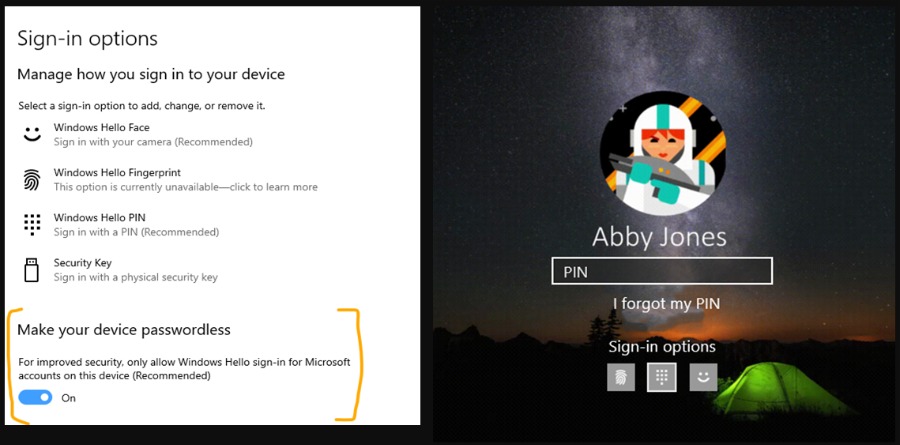
Chuyển đến Cài đặt> Tài khoản người dùng> Tùy chọn đăng nhập. Tại đây, hãy bật nút chuyển đổi có nội dung, Làm cho thiết bị của bạn không có mật khẩu.
Sau khi kích hoạt đăng nhập không mật khẩu Windows 10, tùy chọn nhập mã PIN sẽ không xuất hiện trên màn hình khóa. Tất nhiên, các PC không có phần cứng sinh trắc học đã có thể hỗ trợ tính năng mới.
Nói về Windows Xin chào, Microsoft cũng đang thêm hỗ trợ vào Chế độ an toàn, cho phép người dùng mở khóa bằng ngón tay.
10. Cài đặt mới cho con trỏ chuột
Với mỗi cái mới Windows Cập nhật 10, Microsoft đang dần từ bỏ Bảng điều khiển bằng cách chuyển các tính năng sang ứng dụng Cài đặt. Một ví dụ gần đây là trang Cài đặt chuột, nơi bạn sẽ tìm thấy một thanh trượt mới để thay đổi tốc độ con trỏ cho chuột của bạn.
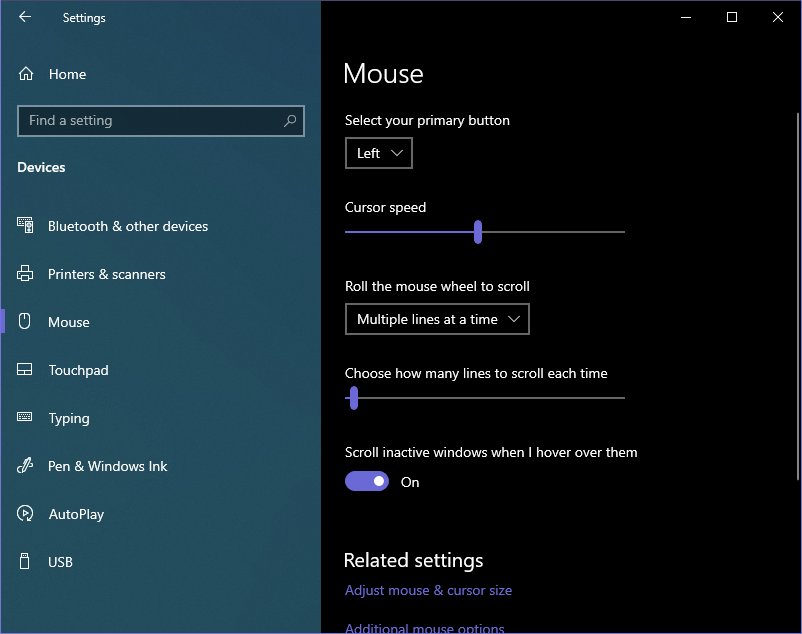
Tuy nhiên, nếu bạn muốn, bạn cũng có thể thay đổi tốc độ con trỏ từ Bảng điều khiển. Sau đó, trong Cài đặt có liên quan, bạn sẽ tìm thấy tùy chọn thay đổi kích thước và màu sắc của con trỏ chuột.
11. File Explorer với Windows Tìm kiếm
Thanh tìm kiếm cũ tốt trong File Explorer cũng đã chia sẻ các tính năng. Bây giờ, nó được hỗ trợ bởi Windows Tìm kiếm, có nghĩa là ngoài các tệp cục bộ, bạn có thể trực tiếp tìm kiếm các tệp được lưu trữ trên OneDrive của bạn.
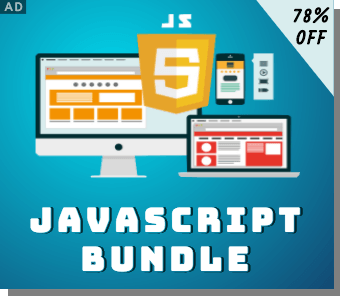
Nếu bạn xem xét kỹ hơn, bạn sẽ nhận ra những thay đổi trực quan mà Microsoft đã thực hiện đối với thanh tìm kiếm.
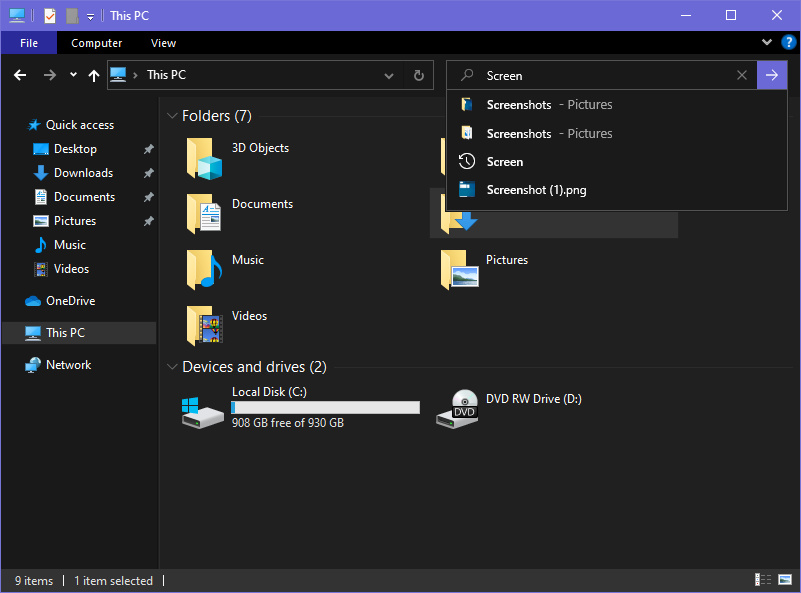
Một thay đổi khác là thanh tìm kiếm File Explorer hiện hiển thị kết quả trong menu thả xuống khi bạn nhập từ khóa (cũng có trong Windows 10 1909). Một số người cảm thấy phiền phức, vì vậy nhấn Enter sau khi bạn nhập xong sẽ đưa bạn đến giao diện cũ.
12. Cải tiến cài đặt ngôn ngữ
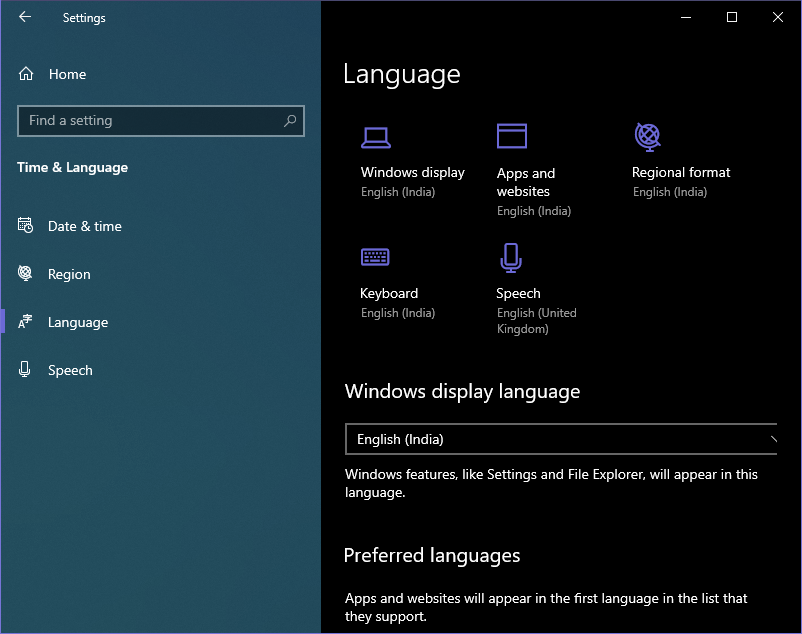
Một làn sóng thay đổi cũng hiển thị trên trang tùy chọn ngôn ngữ trong ứng dụng Cài đặt. Đây, Windows 10 hiện cung cấp tổng quan về tất cả các ngôn ngữ mặc định khác nhau mà bạn đã đặt cho những thứ khác nhau như ứng dụng, bàn phím, Windows hiển thị, ngôn ngữ khu vực của bạn, v.v. Bạn có thể nhấp vào bất kỳ ô nào để thay đổi ngôn ngữ mặc định thành bất cứ thứ gì bạn muốn.
13. Ghép nối Bluetooth tốt hơn
Windows 10 1803 mang lại những cải tiến đáng kể dưới dạng Swift Pair – một tính năng cho phép ghép nối nhanh với các thiết bị gần đó. Xây dựng trên đó, mới Windows 10 bản cập nhật bây giờ sẽ hiển thị một thông báo ít hơn trong quá trình ghép nối, làm cho nó mượt mà hơn.
Khi có thiết bị Bluetooth ở gần và hỗ trợ Swift Pair, bạn có thể hoàn tất quy trình ghép nối ngay từ thông báo bật lên. Không cần mở ứng dụng Cài đặt để kết thúc quá trình gọt giũa.
Tuy nhiên, không nhiều người sẽ có thể tận dụng lợi thế của nó vì Swift Pair được hỗ trợ trên một số thiết bị giới hạn, bao gồm bàn phím và chuột mang nhãn hiệu Microsoft.
14. Windows Hệ thống con cho Linux 2
Windows Hệ thống con cho Linux (WSL) là một bổ sung tuyệt vời cho phép bạn chạy nhiều bản phân phối Linux khác nhau bên trong Windows 10. Người dùng có thể tương tác với hệ thống thông qua giao diện dòng lệnh, giống như trên máy Linux thông thường.
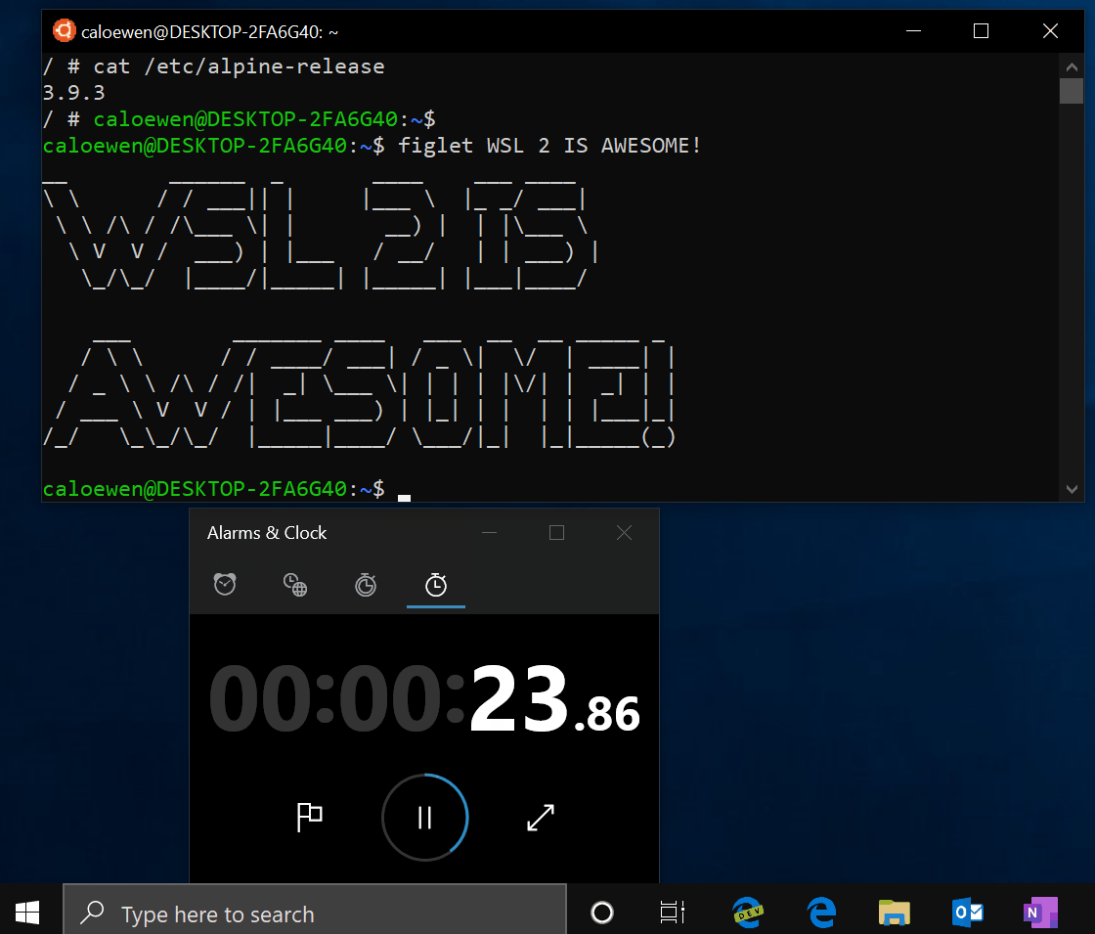
Microsoft đã đi kèm với Windows Hệ thống con cho Linux 2 (WSL 2), dựa trên kiến trúc mới và sử dụng hạt nhân Linux thực sự. Nó mang lại một số thay đổi nhỏ hơn trong khi vẫn duy trì mức hiệu suất tương tự như WSL 1.
WSL 2 thêm khả năng tương thích cho các nhị phân ELF64 Linux trên Windows 10, cải thiện hiệu năng hệ thống tệp và thêm khả năng gọi hệ thống đầy đủ, trong số các thay đổi khác. Những thay đổi này cho phép người dùng chạy các ứng dụng Docker trên hệ thống WSL của họ.
Vì vậy, đây là một số tính năng lớn nhất mà bạn sẽ tìm thấy trong ngày sắp tới Windows 10 2004 (20H1) tính năng. Tôi sẽ tiếp tục mở rộng danh sách này khi tôi tìm thấy nhiều thứ thú vị hơn.
